Щоб виправити здійснені під час перекладу орфографічні помилки, Ви можете підключити перевірку правопису, яка вказуватиме на слова в тексті перекладу, які потребують виправлення. Не дивно: OmegaT використовує перевірку правопису Hunspell, яка використовується також і в OpenOffice.org, Firefox і Thunderbird. Якщо Ви користуєтеся будь-якою з цих програм, можливо, Ви вже встановили основні елементи перевірки правопису і Вам потрібно буде лише підключити OmegaT.
Після активації перевірки орфографії та, якщо доступний словник мови перекладу, програма переглядатиме перекладені сегменти у вікні редагування. Сумнівні слова підкреслюються червоною хвилястою лінією:
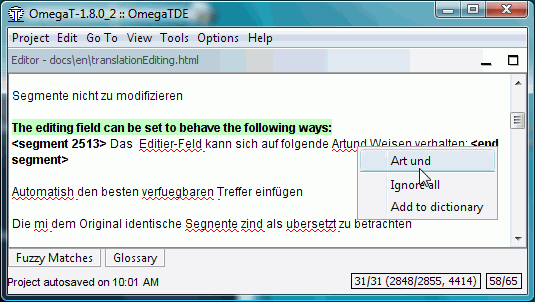
Якщо натиснути правою кнопкою миші на виділеному слові (Artund вище), відкриється випадний список з порадами для виправлення (Art und). Крім того, Ви можете вибрати команду ігнорувати всі випадки, коли зустрічається це слово, або додати його у словник. Зверніть увагу, що це перевірка правопису в режимі Online: якщо Ви повинні здійснити глобальну перевірку правопису, Вам доведеться проглянути усі тексти й шукати хвилясті лінії. Альтернативою може бути перевірка перекладеного файлу в текстовому редакторі. Інакше кажучи, поза межами OmegaT, тому здійснені Вами зміни не збережуться в памʼять перекладу.
Натиснувши на Параметри > Перевірка правопису..., відкриється таке вікно:
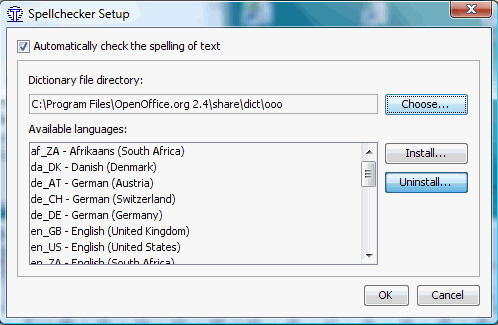
Приклад вище вже містить доступні словники. Спочатку вікно буде пустим і потрібно буде вказати, де OmegaT повинна шукати словники. Натиснувши Вибрати..., відкриється діалогове вікно вибору каталогу з необхідними файлами Каталог з файлами словників — у випадку вище це C:\Program Files\OpenOffice.org 2.4\share\dict\ooo. Звичайно це повинен бути існуючий каталог з вільними словниками. OmegaT розпізнає коректні словники і перераховує їх. Якщо словник, який Ви хочете використовувати, знаходиться там і OmegaT його баче, то все готово. Якщо це не так, тобто список доступних мов пустий, натисніть Встановити, щоб почати пошук доступних словників. Виберіть словники у вікні, яке відкрилось, і натисніть Встановити. Вибрані мови будуть встановлені і зʼявляться у вікні налаштування перевірки правопису (це може зайняти деякий час).
Зверніть увагу, що встановлення залежить від списку словників в Інтернеті. OmegaT отримує цей список із сайту OpenOffice.org/contrib/dictionaries. Якщо список застарів, Вам доведеться шукати словники самостійно. Шукайти файли з назвою, яка вказує на бажані мови, і мають розширення aff і dic. Мабуть найбільша збірка словників знаходиться на OpenOffice.org Wiki за посиланням OpenOffice.org Wiki Dictionaries. З OmegaT сумісні словники „Hunspell“ і „Myspell“.
Переконайтеся, що код мови перекладеного файлу відповідає коду мови словника: словник FR-FR не буде працювати з налаштуванням перекладу FR. Потрібно змінити налаштування на FR-FR, інакше під час перевірки правопису перекладу словник не розпізнаватиметься.
Можливі причини проблем з перевіркою правопису:
Повинен бути поставлений прапорець „Автоматично перевіряти правопис“.
Порівняйте у вікні налаштувань код мови перекладу вашого проекту з підключеними словниками. Перевірка правопису встановлює мову для використання на основі коду мови перекладу: якщо мовою перекладу є бразильська португальська (PT_BR), підкаталоги словників повинні містити два файли з назвою pt_br.aff та pt_br.dic.
У випадку, якщо вже перекладена велика частина тексту, і виявляється, що код мови перекладу не збігається з кодом мови перевірки правопису (наприклад, ви прийняли EN як мову перекладу, але для нього немає словника), ви можете скопіювати два правильні файли та перейменувати їх. Цей метод також можна використати у верхньому прикладі PT: скопіюйте pt_PT.arr і pt_PT.dic і перейменуйте їх у pt_BR.arr та pt_BR.dic. Можна також змінити код мови у проекті (з pt на pt_BR), але це означатиме, що цю зміну потрібно буде здійснювати для кожного файлу TMX, а це не надто безпечно.
Зверніть увагу, що кнопка „Видалити“ фізично видаляє вибрані словники. Якщо вони є частиною OpenOffice, як у випадку вище, то вони зникнуть з цієї програми також. Якщо з якоїсь причини вам доведеться це робити щоразу, тоді краще копіювати ці файли в папку, зарезервовану для OmegaT.
| Юридична інформація | Домашня сторінка | Карта змісту |